Stai riscontrando " Elementor bloccato nella schermata di caricamento" sul tuo sito web? Se è così, sei nel posto giusto. Dato che utilizziamo Elementor da così tanto tempo, abbiamo riscontrato questo problema parecchio. Risolvere questo problema, d’altro canto, a volte può essere difficile.
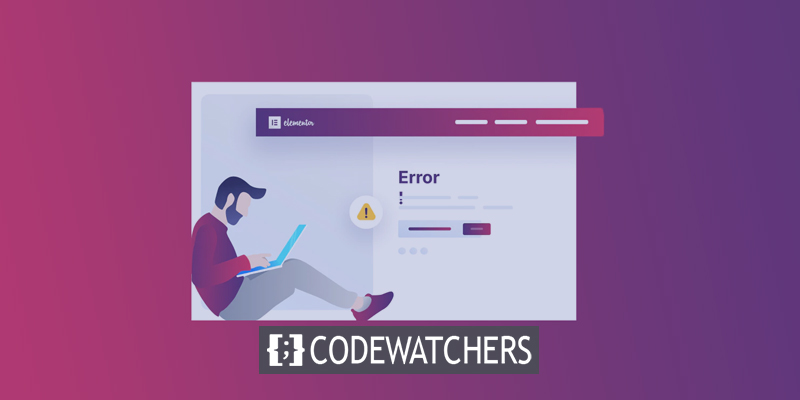
A causa di una serie di fattori, questo errore potrebbe apparire sul tuo sito web. Potresti imparare come risolvere il problema della schermata di caricamento di Elementor in questo articolo. Questo errore può verificarsi per diversi motivi, quindi esaminerò alcune possibili soluzioni per consentirti di tornare operativo.
Cominciamo adesso, per favore.
Cos'è Elementor bloccato nella schermata di caricamento?
Esistono numerose varianti di " Elementor bloccato nella schermata di caricamento". Inoltre, molti nuovi arrivati non sono sicuri dell’errore specifico che stanno incontrando.
Create Amazing Websites
Con il miglior generatore di pagine gratuito Elementor
Parti oraEsistono tre possibili ragioni per rimanere bloccati nella schermata di caricamento di Elementor .
Caricamento infinito nell'editor
In Elementor , questo è il problema più comune riscontrato dagli utenti. L'editor di Elementor continuerà a caricarsi indefinitamente se riscontri questo problema. Le incompatibilità di plugin o temi sono la causa più comune di questo problema.
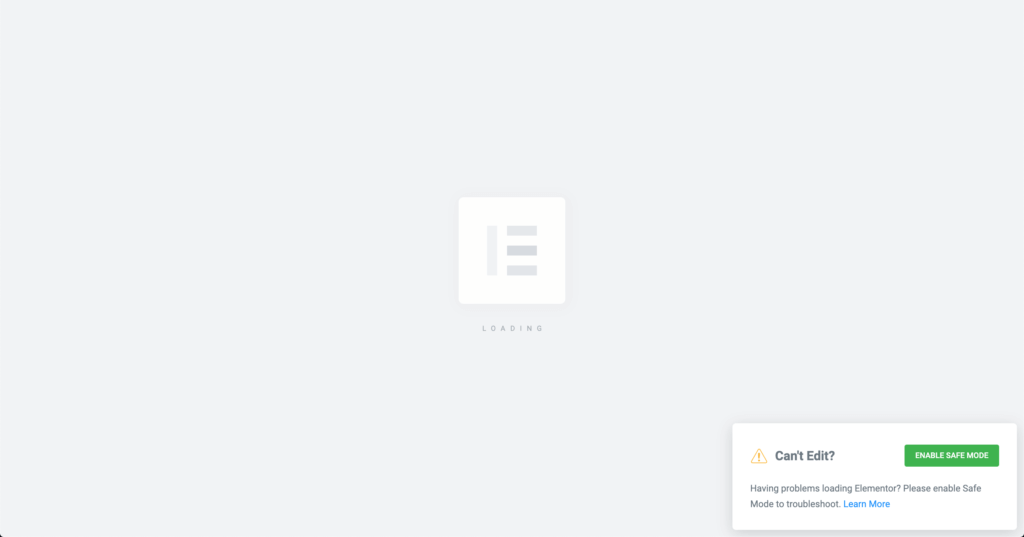
Caricamento pagina vuota bianca
Quando Elementor rileva un errore di caricamento, l'editor si aprirà su una pagina bianca vuota. Anche i conflitti tra plugin possono causare questo problema. Le difficoltà di memoria del server possono anche produrre l'errore di pagina bianca vuota di Elementor.
Pannello widget che non risponde
Il pannello dei widget di Elementor non verrà caricato a causa di un nuovo tipo di problema. Il pannello widget è completamente disattivato o continua a caricarsi all'infinito. Tali problemi sono causati da conflitti tra plugin.
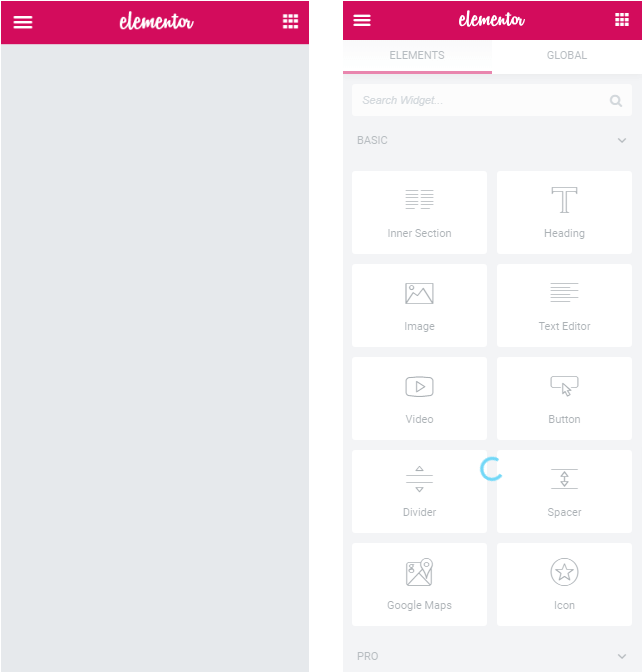
I migliori 7 per risolvere il problema con Elementor bloccato nella schermata di caricamento
Secondo Elementor, molti degli errori della schermata di caricamento di Elementor sono causati da conflitti tra plug-in.
Questo non è sempre il caso, ovviamente. Di seguito sono riportati molti metodi per risolvere questi problemi.
1. Cerca conflitti tra plugin
Dovresti iniziare con l'osservazione di Elementor secondo cui questi errori di caricamento sono causati da conflitti tra plugin. Esamina tutti i plugin del tuo sito web per scoprire se hai installato qualcosa che potrebbe causare questo problema. Controlla i plugin che hai aggiunto di recente al tuo sito web se il problema di caricamento di Elementor è recente.
Controlla se il problema è stato risolto disabilitando questi plugin. Segui questa guida alla risoluzione dei problemi del plugin solo per abilitare Elementor (e Elementor Pro, se ce l'hai) e controlla se si carica di nuovo correttamente se non riesci ancora a scoprire il plugin incriminato.
In tal caso, attiva ciascun plug-in uno alla volta e controlla Elementor mentre procedi. Dopo aver attivato un plugin, se il problema di caricamento persiste, hai individuato il colpevole.
Se il problema persiste, vedere se funziona qualche altro suggerimento in questa sezione.
2. Controlla la tua versione di PHP
Il problema "Elementor non si carica" può essere potenzialmente causato da una versione obsoleta di PHP o da un server con RAM PHP limitata. È necessario PHP 7.0 o versione successiva per ottenere le massime prestazioni dall'editor durante l'utilizzo del page builder Elementor.
Sostengono inoltre un minimo di 128 MB di memoria consigliata. Il pannello di amministrazione dell'host del tuo sito o il tuo webmaster possono aiutarti ad aggiornare la tua versione PHP, ma puoi anche farlo da solo.
Quando utilizzi una versione aggiornata di PHP, dovresti verificare se il limite di memoria PHP è impostato su 128 MB. Le informazioni di sistema di Elementor possono essere visualizzate nella dashboard di WordPress in Elementor > Informazioni di sistema.
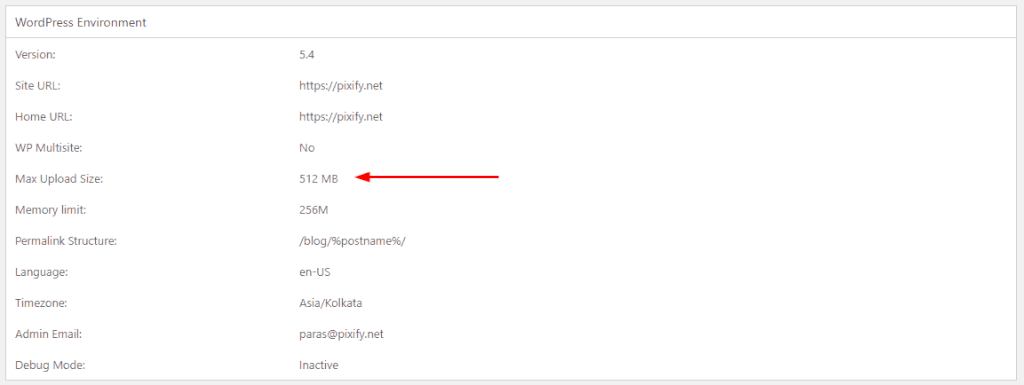
Nella sezione "Ambiente WordPress" scoprirai il limite della RAM. I requisiti di memoria devono essere aumentati se il limite attuale è inferiore a 128 MB.
È richiesta la modifica del file wp-config.php. Nella directory di WordPress troverai questo file. È possibile accedere al file wp-config.php utilizzando cPanel o il File Manager di WordPress.
Apri il file wp-config.php e cerca “ /* Questo è tutto, smetti di modificare! Buon blogging. */ " e aggiungi la riga seguente sopra di essa.
define('WP_MEMORY_LIMIT', '128M');La pagina delle informazioni di sistema di Elementor dovrebbe mostrare che il limite RAM è stato aumentato. Controlla se il problema è stato risolto aprendo l'editor di Elementor.
3. Modifica il metodo di caricamento dell'editor
Il costruttore può modificare il metodo di caricamento in Elementor. Se riscontri problemi con l'editor, Elementor consiglia di passare a una tecnica diversa.
Passa a Elementor > Impostazioni > Avanzate nella dashboard di WordPress per individuare questa opzione.

Il meccanismo di caricamento dell'editor può essere modificato nella scheda Avanzate. Questa funzionalità non è abilitata per impostazione predefinita. Questa opzione può essere abilitata e selezionata per vedere se l'editor viene caricato.
4. Utilizza i plugin Elementor corretti
I componenti aggiuntivi di terze parti sono la causa più comune di "Elementor non viene caricato". È possibile riscontrare problemi come questi se utilizzi un componente aggiuntivo Elementor che non è codificato correttamente.
Controlla se il problema è stato risolto disabilitando eventuali plug-in aggiuntivi di Elementor che hai installato sul tuo sito web. In tal caso, evita i componenti aggiuntivi che non vengono aggiornati frequentemente o ben codificati.
5. Cerca i componenti aggiuntivi del browser
La maggior parte delle volte, non è colpa del tuo sito web se Elementor è bloccato durante il caricamento.
È possibile che la colpa sia del tuo browser. Disattiva eventuali estensioni o plug-in installati sul tuo sito Web per vedere se risolve il problema. Dovrebbero essere ricercate le estensioni del browser che impediscono il caricamento degli script. Assicurati che sul tuo sito web non siano installati blocchi pubblicitari. Elementor potrebbe non funzionare correttamente sul tuo browser attuale, quindi prova a passare a un browser diverso per esserne sicuro.
6. Disattiva RocketLoader in Cloudflare
Molto probabilmente il tuo sito web esegue RocketLoader se è ospitato da Cloudflare. Il problema è che Elementor e RocketLoader non vanno d'accordo.
Molti utenti hanno scoperto che la disattivazione di RocketLoader in Elementor ha risolto il problema "Elementor bloccato nella schermata di caricamento". Il RocketLoader di Cloudflare può essere disabilitato seguendo i passaggi descritti di seguito:
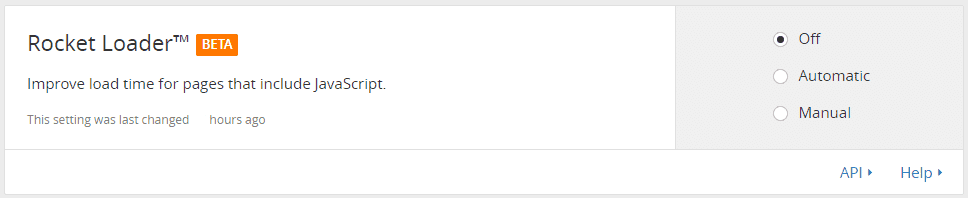
7. Problema relativo al tema WordPress
È possibile che Elementor non venga caricato sul tuo sito a causa di un conflitto con il tuo tema WordPress. Nonostante la rarità, è una buona idea ricontrollare la presenza di errori nel tema. Attiva un altro tema sul tuo sito web e verifica se Elementor funziona come previsto.
Sì, la colpa è del tuo tema se questo è il caso. Per far funzionare Elementor, non puoi semplicemente rimuovere il tema. Non appena scopri che la colpa è del tuo tema, contatta gli sviluppatori del tema e richiedi una riparazione.
Parole finali
Un evento tipico, anche se non motivo di allarme, è il temuto "Elementor bloccato nella schermata di caricamento". Ogni utente di Elementor ha avuto questo problema. Il problema può essere risolto utilizzando una qualsiasi delle soluzioni sopra menzionate. In alternativa, puoi contattare direttamente Elementor e chiedere assistenza.
Come risultato del loro tempestivo servizio clienti, esamineranno il problema e lo risolveranno. Fateci sapere se avete ulteriori domande nella sezione commenti qui sotto.




